ホームページ >ソフトウェアチュートリアル >コンピューターソフトウェア >Adobe Photoshop CC で画像を拡大および縮小する方法 - Adobe Photoshop CC で画像を拡大および縮小するための詳細な手順
Adobe Photoshop CC で画像を拡大および縮小する方法 - Adobe Photoshop CC で画像を拡大および縮小するための詳細な手順
- 王林転載
- 2024-03-06 18:01:121077ブラウズ
php Xiaobian Yuzai が Adobe Photoshop CC で画像を拡大・縮小する手順を詳しく紹介します。これらの簡単な操作で、さまざまなニーズに合わせて画像のサイズを簡単に変更できます。次に、Adobe Photoshop CC で画像を拡大および縮小する方法を学びましょう。
方法 1: キーボードの Alt キーまたは Option (Apple Computer) キーを押したまま、滑車を上に転がすとズームインし、下に転がすとズームアウトします。

方法 2: Ctrl キーボード ボタンを押したままにします。 「 」記号をもう一度クリックすると拡大します。
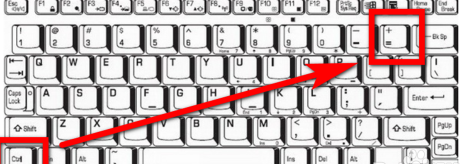
Ctrl キーを押しながら「-」記号を押すと、以下に示すようにズームアウトします。
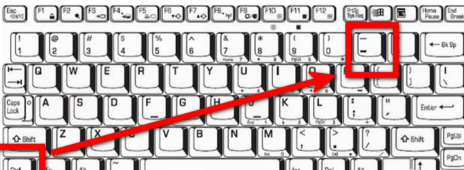
方法 3: Adobe Photoshop CC インターフェイスの左側にある「虫眼鏡」アイコンをクリックします。
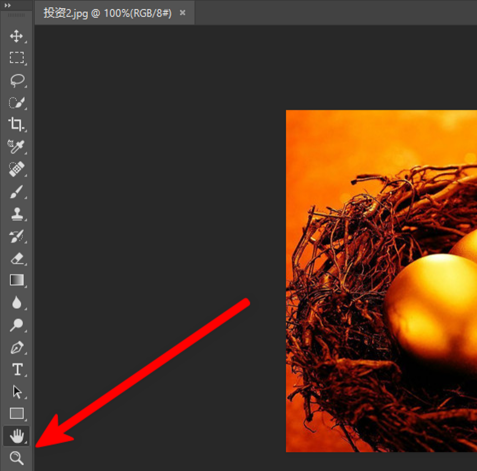
次に、左上隅にある「 -」虫眼鏡をクリックして、それぞれズームインとズームアウトを選択します。次に、マウスで画像をクリックしたままにして、拡大または縮小します。
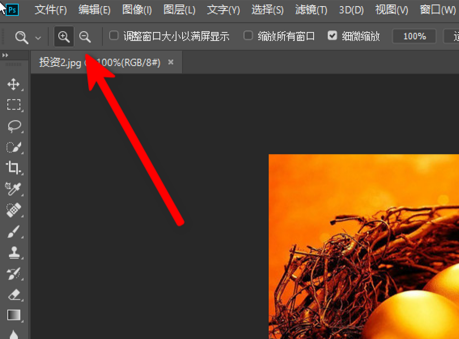
以上がAdobe Photoshop CC で画像を拡大および縮小する方法 - Adobe Photoshop CC で画像を拡大および縮小するための詳細な手順の詳細内容です。詳細については、PHP 中国語 Web サイトの他の関連記事を参照してください。
声明:
この記事はpcsoft.comで複製されています。侵害がある場合は、admin@php.cn までご連絡ください。

